Ein Thema, welches Signify lange Zeit nicht so richtig in den Griff bekommen hat. Mit der neuen Philips Hue App 4.0 hat man am Widgets-Management auch nochmal einiges geändert.
Ich möchte euch kurz anhand von zwei Videos zeigen, wie ihr die Widgets unter Android und Apple iOS in Verbindung mit Kurzbefehlen umsetzen könnt.
Fangen wir mit Android an:
- Dort haltet ihr das Icon von der Hue App gedrückt
- Wählt dann den Reiter Widgets aus
- Scrollt runter bis zum Philips Hue Widget
- Zieht das Widget auf den Homescreen
- Danach könnt ihr das Widget noch weiter personalisieren.
Apple iOS geht es dann weiter:
Bei Apple iOS ist der Weg etwas komplizierter, aber das kriegt man mit dem Video auch ganz einfach selbst hin.
- Geht auf das Shortcut Icon auf dem Homescreen
- Wählt das Pluszeichen aus
- Sucht nach der Hue App und fügt sie hinzu
- Dann wählt ihr aus, was geschaltet werden soll
- Benennt den Shortcut, wie ihr es möchtet, damit Siri ihn auch ausführen kann und geht auf fertig
- Wischt auf dem Homescreen ganz nach links und geht auf bearbeiten
- Sucht dort nach Philips Hue und fügt das Widget hinzu
- Anschließend wieder das Shortcut Icon öffnen und dort auf dem gewünschten Shortcut die drei Punkte zum bearbeiten auswählen
- Dort wählt ihr dann „Zum Homescreen hinzufügen“ aus
- Anschließend befindet sich der Shortcut auf dem Startbildschirm
Ihr merkt, bei Apple ist das ganze etwas aufwendiger, aber wenn man es einige Male gemacht hat, dann kriegt man das sicherlich auch schnell selbst hin


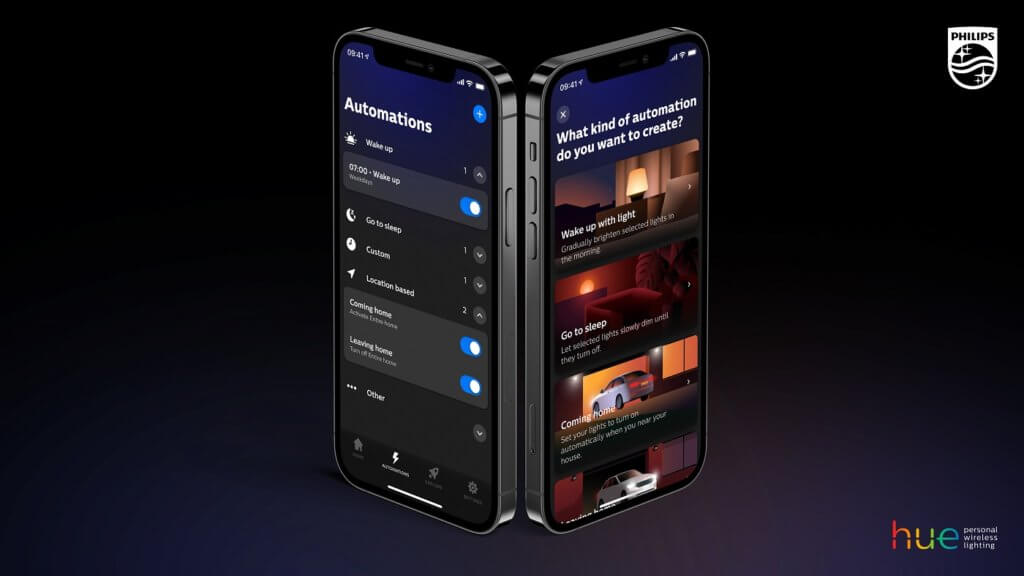
3 Kommentare
So klappt es … leider nicht.
Egal was ich anstelle, sobald ich in den Kurzbefehlen auf „Go“ drücke oder aber den Kurzbefehl als Home-Shortcut nutzen will kommt die Meldung „Bei der Kommunikation mit der App ist ein Fehler aufgetreten“ („Szene aktivieren“ (o.a.) konnte nicht ausgeführt werden.
Ist das jetzt ein Problem von iOS 15 oder von der Hue-App?
Es lässt sich nichts schalten, obwohl in den Kurzbefehlen die Optionen einfach auszuwählen sind.
Gleiches Problem auch bei anderen (nicht Philips) Hue-Apps.
Die „normale“ Bedienung der Lampen via App funktioniert natürlich.
Kann temporär an iOS 15 liegen. Würde erstmal abwarten und solange direkt über die App steuern.
Hab das gleiche Problem mit dem iPhone. Beim iPad funktioniert es aber.. beides Version 16.2
Hat jemand eine Lösung gefunden?